Proe软件使用技巧,教你如何快速中英文切换软件语言
作为设计师,我们都知道设计软件都是来源于国外,需要购买软件才能使用,国内大部分设计师使用的都是汉化版本,然而由于存在技术障碍,很多汉化版软件并不是那么好用,这个问题一直受到不少人的诟病,不少中文命令翻译的让人不知所措,脱离了英语的原意。当然对于不懂英语的用户,中文版的Proe极大的降低了使用的门槛,但是有时英文版的Proe未尝不是不错的选择。下面品索教育为大家带来的Proe软件使用技巧,就是教你如何快速中英文切换软件语言。
教你如何快速中英文切换软件语言方法:
第一步:复制文件
打开Proe的安装目录下的bin文件夹,找到proe1.bat和proe1.psf并选中这两个文件将其复制到桌面,再次复制这两个文件,另一份名称改为proe2.bat和proe2.psf,如下图所示。
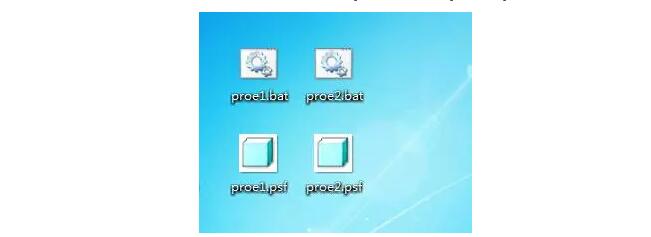
第二步:记事本修改编辑文件
以记事本方式打开并编辑“proe1.psf”文件,将“DESC=Creo(缺省)”改为“DESC=Creo(中文)”,保存。
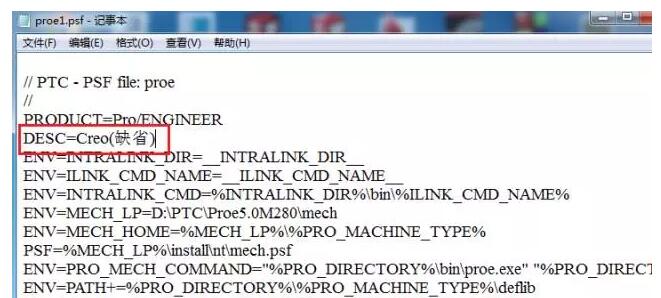
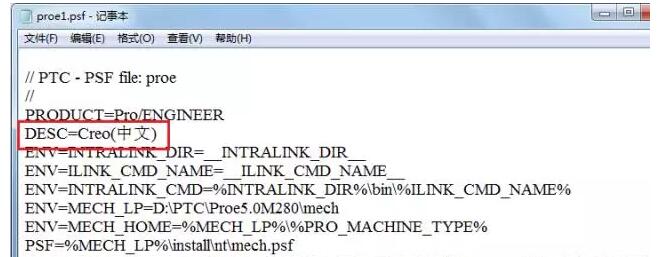
第三步:同样的方法,记事本修改编辑文件
用记事本打开并编辑“proe2.psf”文件,将“DESC=Creo(缺省)”改“DESC=Creo(英文)”,并添加一行“ENV=PRO_LANG=eng”,保存。
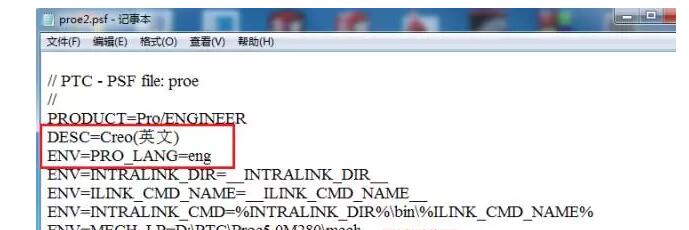
第四步:编辑proe2.bat文件
编辑“proe2.bat”文件,将“… binproe1.psf" 改为 “…binproe2.psf",如下图所示。
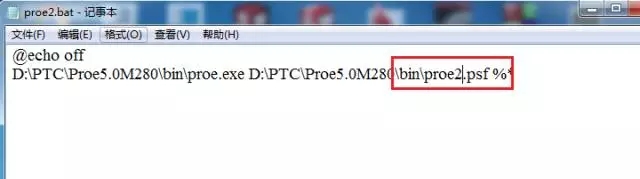
第五步:点击英文
打开Proe5.0,会自动弹出下面的选项,这里我们选择英文,点击开始。
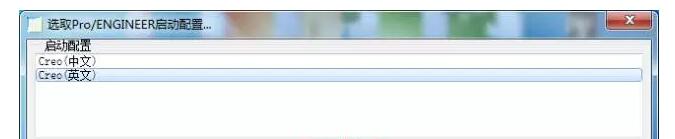
这个时候Proe5.0软件就显示英文状态了,大家看到了吧!
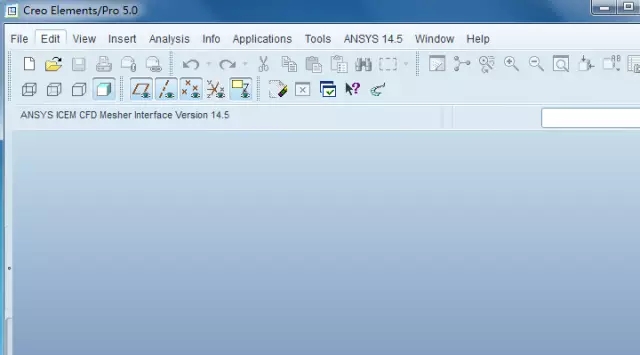
当然如果想取消这个功能,也是非常简单的,这里也提供了方法,只要将proe2.bat和proe2.psf删除即可。
猜你喜欢
![]()